VirtualBox-virtuelle maskiner går tregt, takket være standard VM-konfigurasjonen. Hvis du bruker VirtualBox til å kjøre Linux, kan du legge merke til at ytelsen ikke er god, og leter etter måter å forbedre den.
Det er mulig å forbedre din Linux VM-ytelse ved å finpusse innstillinger i VirtualBox. Følg med i denne guiden, så viser vi deg hvordan du kan gjøre din VirtualBox VM bedre.
Ser du etter et alternativ til VirtualBox? Vi har noen få forslag.
Installer gjestetillegg
Den første tingen å gjøre hvis du opplever ensakte VirtualBox virtuell maskin er å installere Gjestetillegg. Grunnen? Gjestetillegg kommer med flere VirtualBox-forbedringer, drivere og forbedringer som betydelig kan forbedre hastigheten og responsen til din VM.
For å få Gjestetillegg installert, start med å starte din virtuelle maskin og laste den inn i operativsystemet som er installert på den. Trykk deretter på når OS opererer Høyre Ctrl -knappen for å få tilgang til Virtualbox VM-kontrollene.
Når du har trykket på Ikke sant Ctrl -knappen, finn "Enheter" -menyen og klikk på denmed musen. Derfra ser du etter "Sett inn gjesteaddisjoner CD-bilde" og klikker på det. Virtualbox vil automatisk laste ned Guest Addition ISO-filen, og sette den inn i din VM.
Merk: Hvis Virtualbox ikke klarer å laste ned ISO-en din automatisk, ta tak i dette ISO-bildet og sett det inn i VM ved å klikke på CD-ikonet og velge “Velg diskbilde” -knappen.

Etter å ha satt inn ISO-filen Gjestetillegg, går du tilbake til Virtualbox VM og åpner et terminalvindu. For å starte et terminalvindu i en Linux VM, trykk Venstre Ctrl + Shift + T eller Venstre Ctrl + Alt + T. Deretter bruker terminalvinduet åpent CD kommando nedenfor.
cd /media/$USER/VBox_*
Eller
cd /media/cdrom
Kjør "autorun.sh" shell-skriptet i katalogen Gjestetillegg.
sudo sh autorun.sh
La skriptet installere VirtualBox Guest Additioner i din VM. Når prosessen er ferdig, start VM på nytt.
Øk kjernene i VM
Tilfeldige brukere av virtuelle bokser som konfigurerer en Linux VM, gjør detikke tenk på CPU-kjerner. De går med standardinnstillingen for en kjerne og lurer på hvorfor VM deres er så treg. Hvis du vil gjøre det litt raskere, kan du endre hvor mange kjerner din VM kan bruke.
For å starte, bestemme hvor mange kjerner som verts-CPU-en har. Du kan finne ut denne informasjonen ved å se på datamaskinen eller CPU-manualen.
Etter å ha bestemt hvor mange kjerner du har på vertsmaskinen din, kan du lese listen nedenfor for å lære hvor mange kjerner du skal gi VirtualBox VM.
- Vert CPUer med 4 kjerner bør bruke to kjerner.
- Vert CPUer med 6 kjerner bør bruke 2-4 kjerner.
- Vert CPUer med 8-12 kjerner bør bruke 4 kjerner eller mer.
Når du har bestemt hvor mange kjerner du skal bruke, slå av VirtualBox VM, og velg det i VirtualBox UI, høyreklikk på det og velg alternativet Innstillinger.
Inne i "Innstillinger", se etter "System" -alternativet og klikk på det med musen. Etter det finner du Prosessor-fanen.
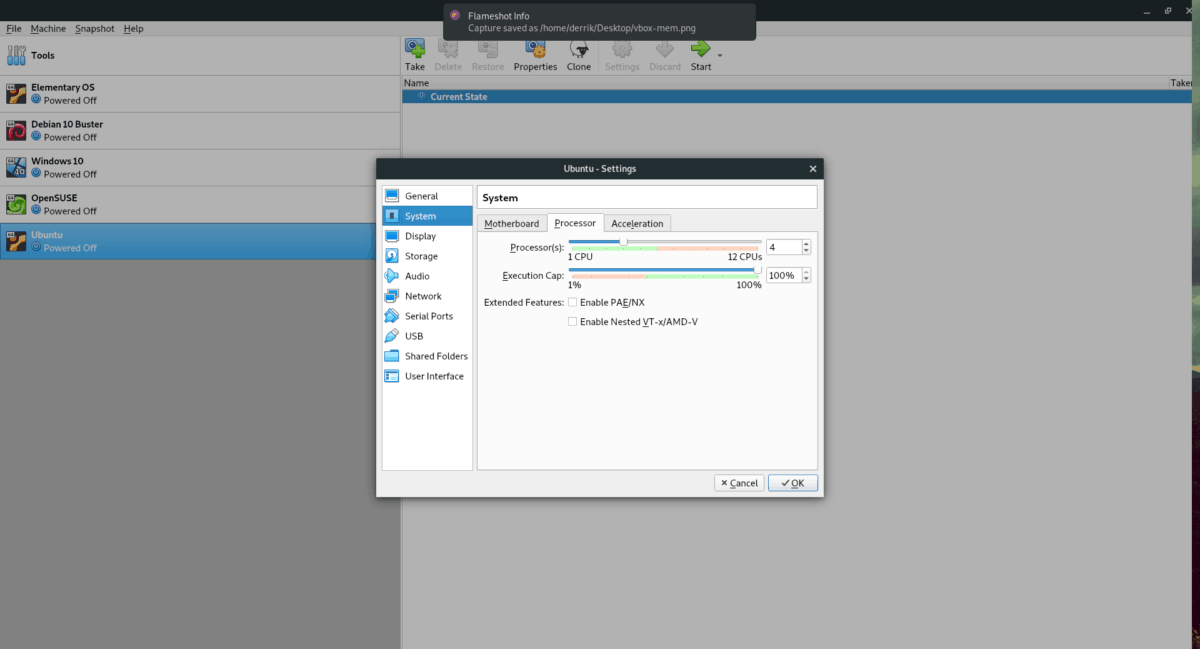
Finn "Prosessor (er)" -området, og dra glidebryteren til ønsket mengde kjerner. Klikk "OK" -knappen for å lagre innstillingene.
Øk tildeling av videominne
Standard videoinnstillingen for VirtualBox er lav. Det tillater bare Guest-operativsystemet cirka 16 MB videominne. Hvis du vil forbedre hastigheten på VM, er det viktig å øke tildelingen av videominne.
Slik endrer du videotildelingen i aVirtualBox VM, gjør følgende. Først må du slå av VM-en. Høyreklikk deretter på det i VirtualBox UI, få opp høyreklikkmenyen og velg alternativet "Innstillinger".
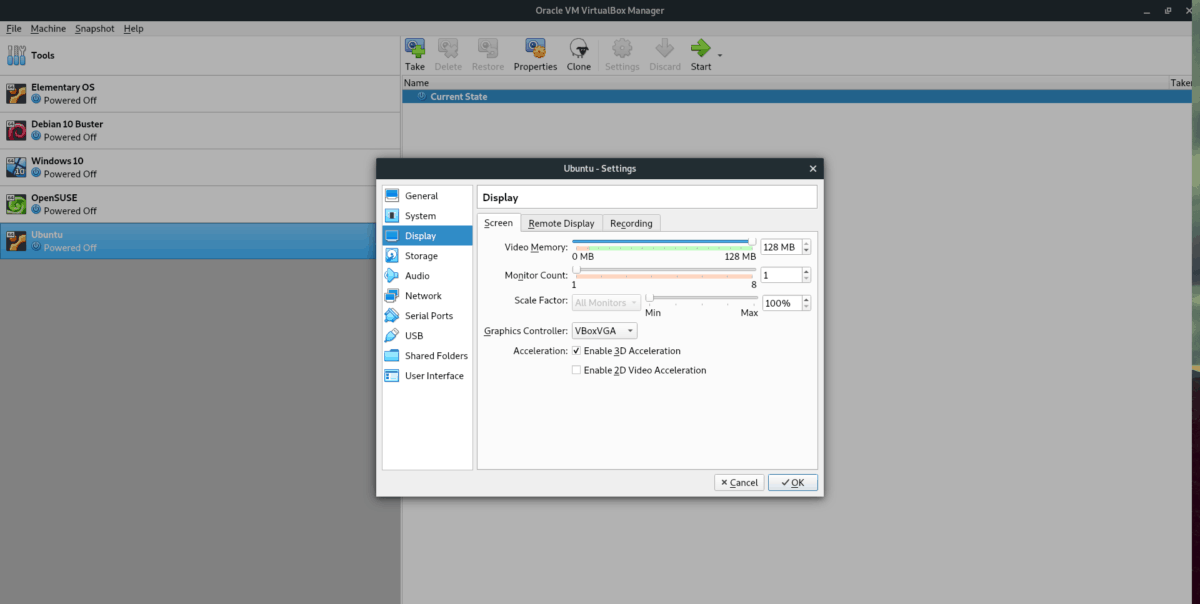
Innstillinger, finn "Display" og klikk på den med musen. Finn glidebryteren “Video Memory” og sett den til 128 MB. Klikk deretter på "OK" -knappen for å bruke endringene på din VM.
Øk virtuell RAM
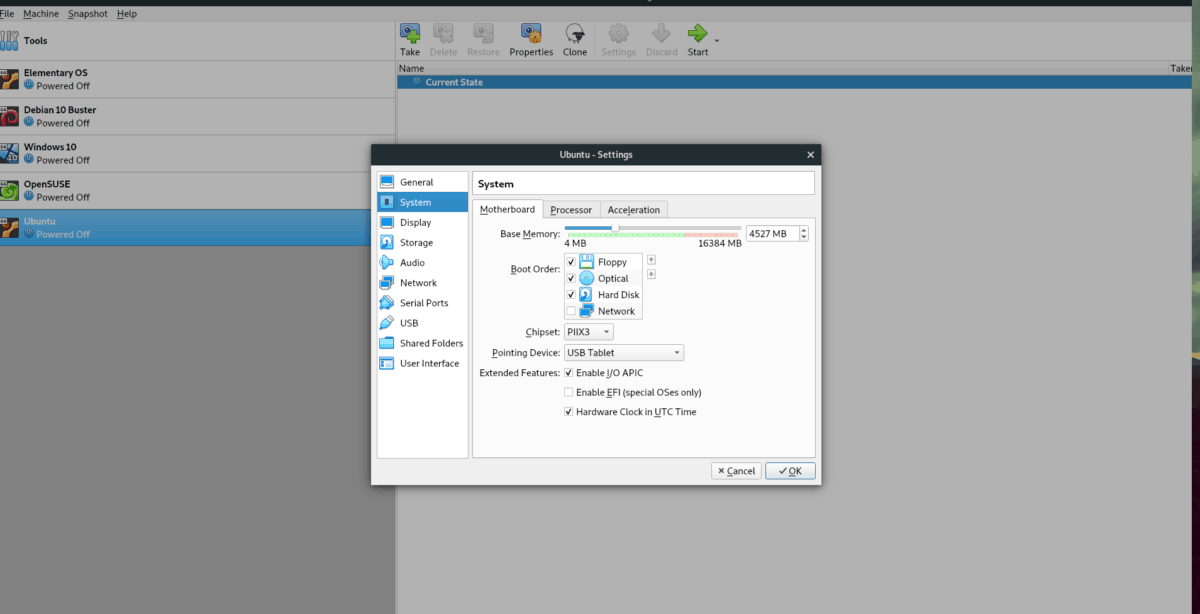
Mengden RAM valgt som standard påVirtualBox er ganske lite. Omtrent 1024 MB. Dette beløpet er nok til å kjøre en grunnleggende Linux-distribusjon, men hvis du vil gjøre noe seriøst arbeid, må RAM-mengden økes.
For å øke virtuell RAM i VirtualBox-appen, lukker du VM og slår den av. Høyreklikk deretter på den i VBox UI, og velg “Innstillinger” i høyreklikkmenyen.
Inne i "Innstillinger" -vinduet, klikker du på "System." Finn deretter fanen "Hovedkort" og klikk på den. Derfra finner du “Base Memory” og drar glidebryteren til ønsket mengde RAM (minst 2-3 GB).
Etter å ha satt den virtuelle maskinens RAM til et høyere beløp, klikker du på "OK" -knappen for å bruke endringene.
Bruk et lett skrivebord i VM
Det er mange maskinvareendringer tilVirtualBox som vil forbedre ytelsen til din VM, og vi har dekket det i denne artikkelen i dag. Imidlertid, hvis din Linux VM kjører sakte, bør du også vurdere skrivebordsmiljøet du kjører på den.
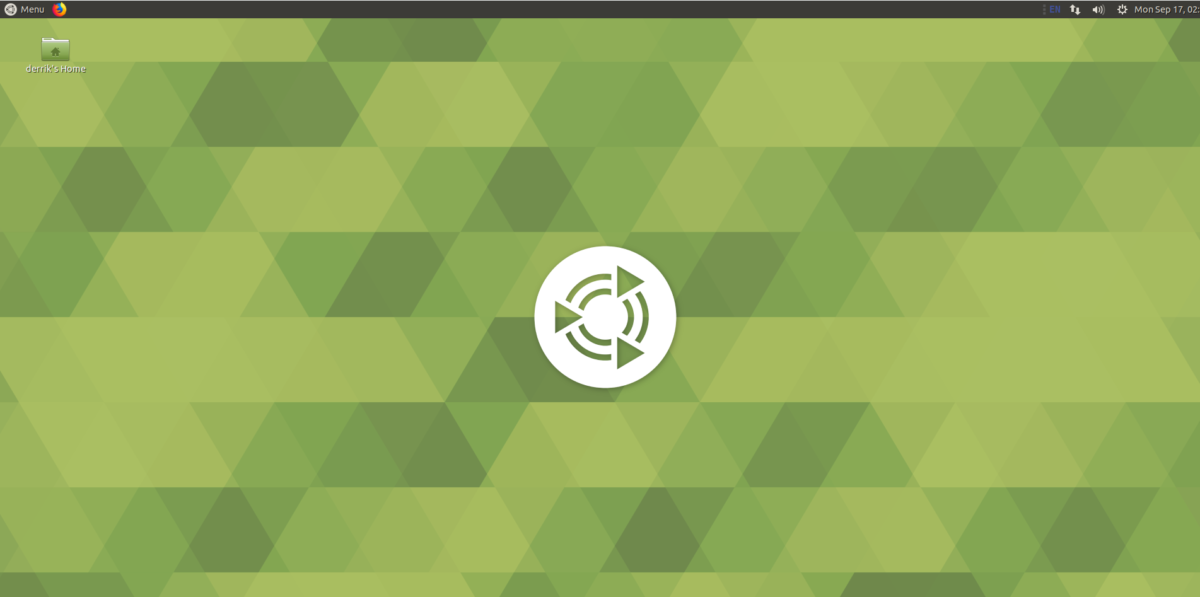
Ut av boksen bruker de fleste Linux-distribusjonerGnome Shell eller KDE Plasma. Disse stasjonære datamaskinene er veldig tunge og ikke bra for virtualisering. Vurder i stedet å installere et mer lett skrivebordsmiljø som bruker mye mindre systemressurser, og som er mer lydhør i en VM, for eksempel LXQt, XFCE4, Mate eller Enlightenment.













kommentarer